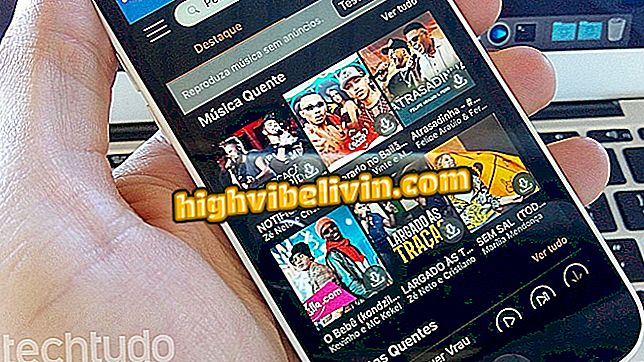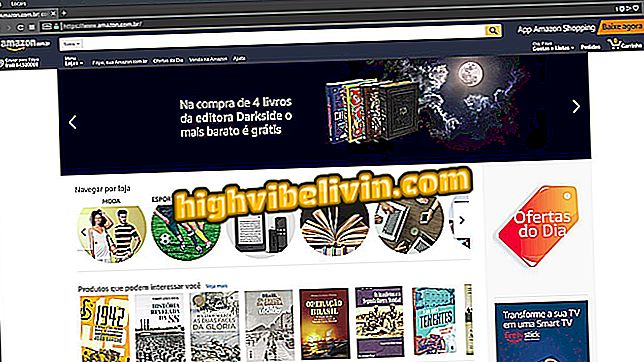Promjena podataka profila u Wattpadu
Wattpad, besplatna online platforma za knjige, ne dopušta vam da promijenite podatke profila u odjeljku "Profil", kao što biste očekivali. Promjene se provode u postavkama, što može zbuniti mnoge korisnike, osobito one mlađe. Budući da se radi o društvenoj mreži koja vam omogućuje praćenje i praćenje, kompletan profil pomaže povezivanju ljudi s književnim ukusima i zajedničkim osobnim osobinama.
Vodič u nastavku vas uči da promijenite svoje korisničko ime, stvorite lozinku i unesete relevantne informacije u svoj Wattpad račun, kao što su datum rođenja, fotografija, adresa u drugim društvenim mrežama i osobni opis. Slijedite savjete i svoj profil bolje prevedite na sljedbenike u književnoj zajednici.
Wattpad Web: Pogledajte kako koristiti web-lokaciju za čitanje besplatnih knjiga

Evo kako možete promijeniti podatke profila u Wattpadu
Korak 1. Pristupite Wattpadu i, nakon što se prijavite na web-lokaciju, kliknite na okvir pored korisničkog imena. U izborniku koji se otvori idite na "Postavke";

Put do pristupa postavkama Wattpada na webu
Korak 2. Da biste promijenili korisničko ime, kliknite vezu "Promijeni" pokraj "Korisničko ime";

Tooltip za promjenu korisničkog imena u Wattpadu
Korak 3. Unesite novo korisničko ime i pritisnite "Spremi". Ako već postoji drugi korisnik s ovim imenom, pojavit će se poruka o pogrešci. Promijenite naziv dok web-lokacija ne prihvati prijavu;

Umetanje novog korisničkog imena u Wattpad
Korak 4. Usluga će se automatski odjaviti i vaše novo korisničko ime pojavit će se na početnom zaslonu. Unesite kao i obično (u ovom primjeru, prema profilu Facebooka). Na zaslonu postavki kliknite vezu "Stvori zaporku" da biste stvorili novu zaporku. Upišite istu lozinku u dva polja i tekst i pritisnite gumb "Spremi";

Stvaranje pristupne lozinke na Wattpad online platformi
Korak 5. Usluga će se ponovno prijaviti sama. Ovaj put, Facebook gumb bit će onemogućen, jer sada imate pristup za korisničko ime i zaporku. Unesite podatke i kliknite na narančasti gumb na kojem piše "Prijava";

Prijavite se na Wattpad nakon stvaranja korisničkog imena i lozinke
Korak 6. U "Ime" unesite ime za prikaz u svoj profil. Također navedite datum rođenja, spol, mjesto i odaberite jezik priče. Popunite polja ugovora ako želite, jer nijedna nije obvezna;

U profilu Wattpad upišite naziv, rođendan, spol, lokaciju i jezik
Korak 7. Prije učitavanja profila ili pozadinske fotografije, pomaknite se do dna stranice i kliknite "Spremi". U suprotnom, podaci koje ste unijeli u prethodnom koraku bit će izbrisani za svaki prijenos slike;

Spremanje podataka o profilu u Wattpad
Korak 8. Imajte na umu da će platforma sada biti prikazana na jeziku odabranom za "jezik priče" (u ovom vodiču, portugalski). Kliknite gumbe "Promijeni" na fotografiji i pozadini profila da biste prenijeli svoje slike. Ako želite, unesite adrese svojih profila na Facebooku (već registrirane u ovom primjeru), Twitteru, Luluu, Smashwords i Buboku, uz svoju web stranicu, ako je imate;

Učitajte fotografiju i pozadinu profila u Wattpad te umetnite društvene mreže
Korak 9. U polju "Tko sam ja" opišite značajke koje želite podijeliti sa svojim sljedbenicima na Wattpadu. Kada završite, pritisnite gumb "Spremi" ispod tekstnog polja.
Ja sam na WattpaduU redu, sada je vaš Wattpad profil potpun.
Kako preuzeti besplatne knjige na Wattpadu? Otkrijte na forumu.